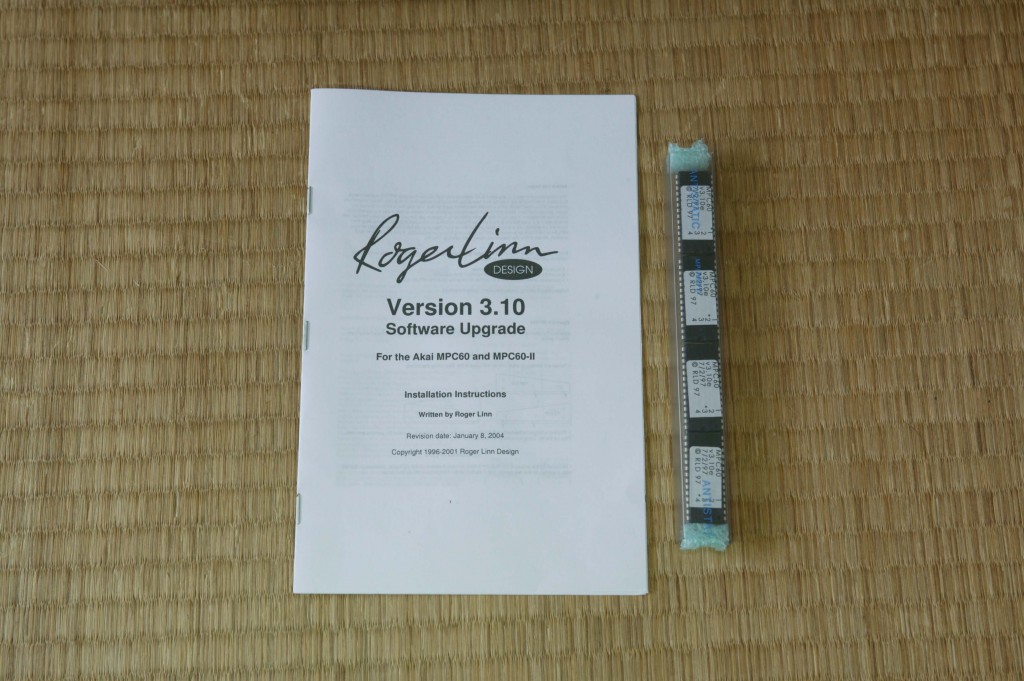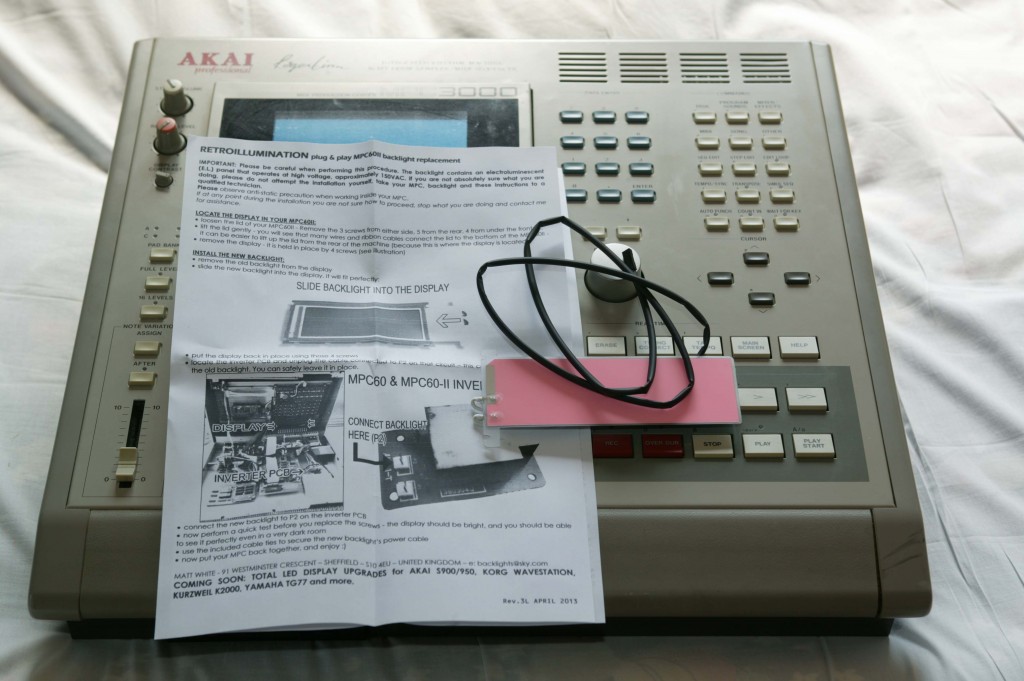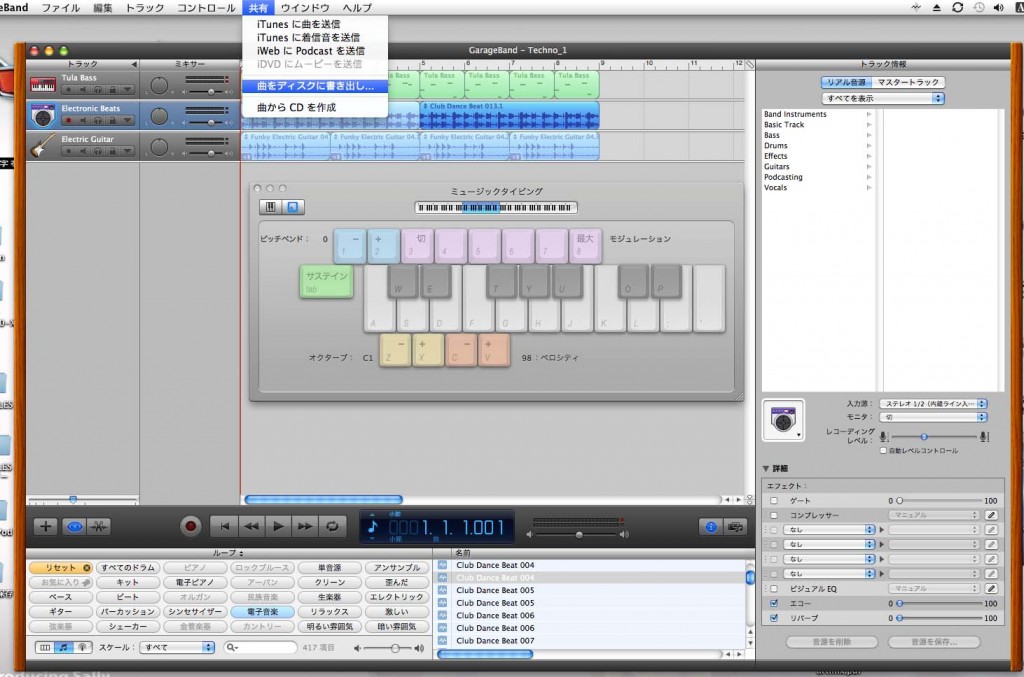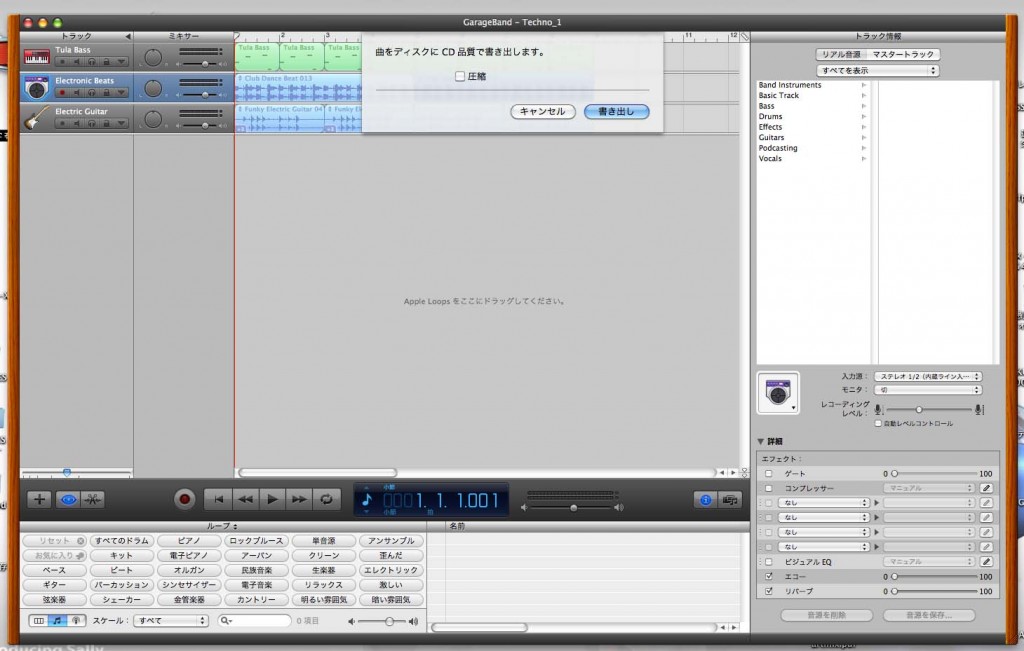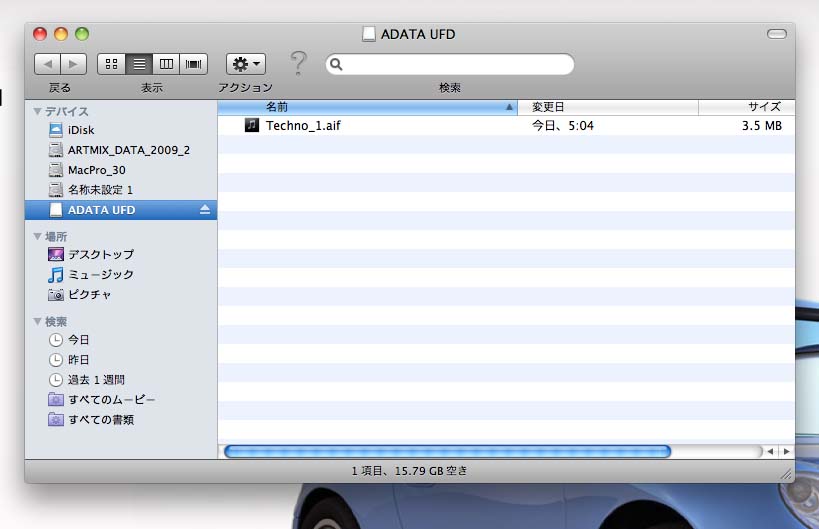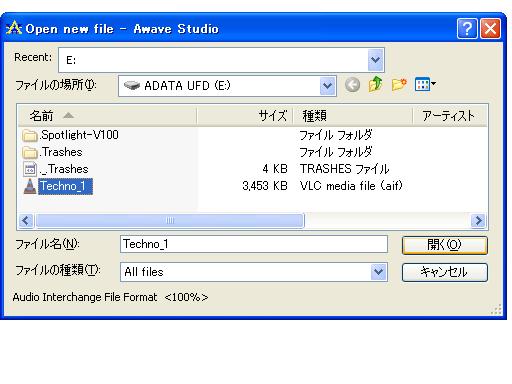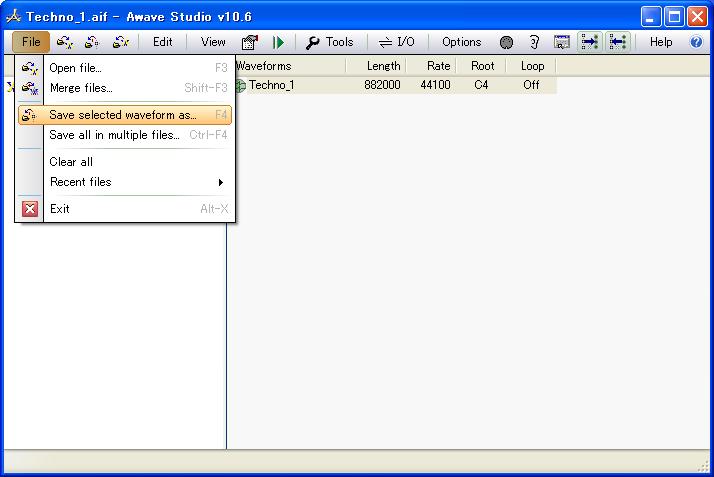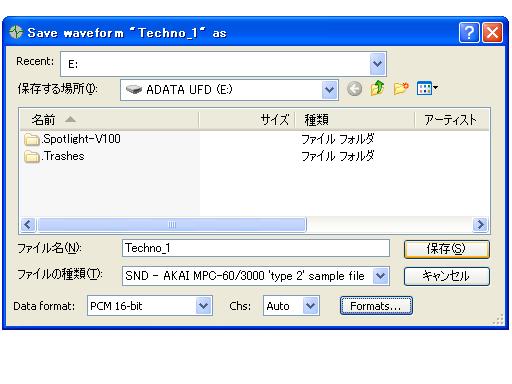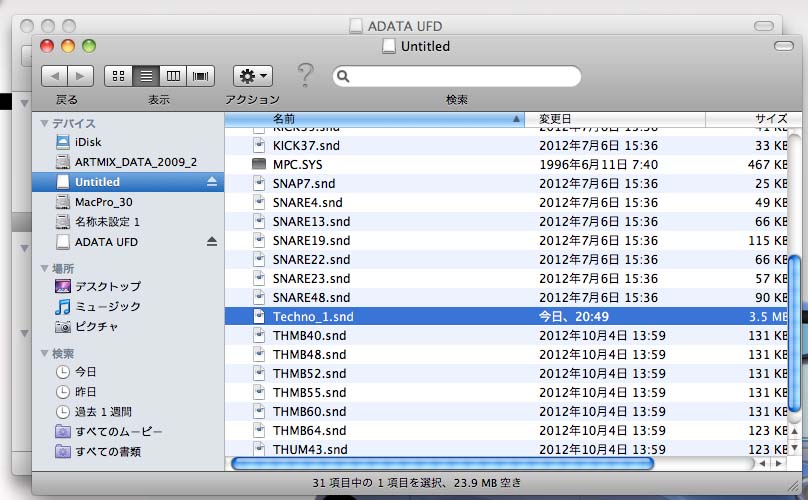御大MPC60の登場です。ノーマルメモリー、ROM 2.1.2でした。ROM Ver. 2では、MPC 3000以降とは、ソングの扱い方などが、違うので、MPC 1000/2000/3000/4000などからのユーザーでは、使い難い部分が多いので、できるだけROM 3.1にしましょう(との、Roger Linn氏の話です)。
メモリーは、S950と同様に、専用のカードになっています。S950用と良く似ていますが、全く互換性は、ありません。
これも、需要があるようであれば、弊社で作るかもしれません。
Ver. 3.1 ROM は、英文のマニュアル付属です。使い方は、Roger Linnのサイトからダウンロードできます。購入も、Roger Linnのサイトから購入できます。→ http://www.rogerlinndesign.com/mpc60-software1.html
まずは、例によって、MPCを開けましょう。
サイドバーの下のネジを外します。
両サイドのネジを外すと、貝の殻のように、ぱっかんと開きます。
メモリーをメモリーソケットに挿します。M3ネジで、固定しましょう。
ROMを慎重に外します。古いROMソケットなので、壊さない様に、気をつけましょう。
ROMのマニュアルにも書いてあるように、ピンを垂直に揃えます。折ってしまっては、一巻の終わりなので、十分に気をつけましょう。
ROM をまっすぐに差し込みます。写真の上から1番2番3番4番になります。ROMの方向にも、気をつけて下さい。切り欠きのあるほうが、写真の右側になります。
動作確認します。V3.10e で、起動しました。サンプルタイムが、26.2secになりました。
次回は、SCSI アップグレードをしたいと思います。